Top 2 moduri de a importa date despre sănătatea aplicației pe noul iPhone
Aplicația de sănătate stoc din Apple ne colectează sănătateastatut în fiecare zi. Cu această aplicație la îndemână, putem vedea direct câți pași am parcurs, câte calorii am ars pentru a ne măsura corpul. Cu toate acestea, dacă treceți la un nou iPhone, toate datele anterioare de sănătate nu vor fi transferate automat pe dispozitivele iOS noi. Cu siguranță nu este fericit să piardă toate înregistrările de sănătate existente și să înceapă de la zero. În acest tutorial vă vom arăta cum să importați datele de sănătate pe noul iPhone 7/7 Plus / 6s / 6 Plus / 6/5 cu mai mulți pași la îndemână.
Metodele sunt de fapt foarte simple. Tot ce trebuie să faceți poate fi rezumat ca backup pentru datele dvs. de sănătate de pe vechiul iPhone și restaurarea acestora ulterior. Atât iCloud cât și iTunes pot finaliza această lucrare. Înainte de a începe să transferați datele de sănătate de la un iPhone la altul, trebuie să citiți cu atenție despre avantajele și dezavantajele fiecărui mod.
- Metoda 1: Restaurați datele de sănătate de la iTunes Backup în iPhone nou
- Metoda 2: Importați datele aplicației pentru sănătate într-un dispozitiv iOS nou de pe iCloud
Metoda 1: Cum să restaurați datele de sănătate de la iTunes Backup în noul iPhone
Mulți utilizatori ne-au răspuns că au găsit iTunesnu vă poate ajuta să migrați datele de sănătate între dispozitive. Această neînțelegere este cauzată de faptul că o copie de rezervă obișnuită de iTunes nu include date privind sănătatea și activitatea în afara securității. Ceea ce aveți nevoie este activarea manuală a backupului de criptare. Etapele specifice sunt enumerate mai jos:
Backup Heath Data pe vechiul dvs. iPhone în iTunes
- 1. Deschide iTunes pe PC / Mac și conectează-ți iPhone-ul anterior printr-un USB. Asigurați-vă că iTunes este actualizat.
- 2. Selectați dispozitivele. Faceți clic pe Rezumatul din bara din stânga, apoi alegeți Criptare backup iPhone pe panoul de apelare. Vi se va solicita să creați o parolă pentru a proteja datele de rezervă pe computer. Nu uitați parola de criptare, deoarece nu există nicio modalitate de a restabili din backup iTunes fără această parolă. După setarea parolei, iTunes va începe imediat la backup.
- 3.Când procesul este finalizat, verificați dacă backup-ul dvs. s-a încheiat cu succes, alegând iTunes> Preferință> Dispozitive. Pentru utilizatorii de PC-uri Windows, accesați Editare> Preferință> Dispozitive, unde ar trebui să vedeți o pictogramă de blocare cu noua copie de rezervă creată.


Restaurați datele de sănătate pe noul dvs. iPhone de pe iTunes
- 1. Deconectați acum vechile dispozitive iOS și conectați-vă noul iPhone 7/7 Plus / 6s / 6 Plus / 6/5.
- 2. Faceți clic pe File> Devices> Restore from Backup. Alegeți o copie de rezervă pentru a transfera datele aplicației Health pe noul iPhone. Dispozitivele dvs. vor reporni pentru a vă sincroniza cu iTunes. Durează un timp în funcție de dimensiunea copiilor de rezervă.
Ceea ce este inclus în backup-ul criptat iTunes este: parolele salvate, setările Wi-Fi, istoricul site-ului web.
Metoda 2: Cum să importați datele aplicației pentru sănătate într-un dispozitiv iOS nou de pe iCloud
În timp ce iTunes este mult mai greoi și necesităoperațiuni repetitive, iCloud face mai flexibil transferul datelor de sănătate și de activitate pe noul iPhone 7/7 Plus / 6s / 6 Plus / 6. Asigurați-vă că toate acestea sunt făcute prin Wi-Fi.
Backup Heath Data pe vechiul dvs. iPhone pe iCloud
- 1. Conectați vechiul iPhone la Internet cu Wi-Fi.
- 2. Pentru iOS 10.2 sau versiuni anterioare, accesați Setări> iCloud> Backup. Activați backupul iCloud apoi. Pentru iOS 10.2 mai târziu, Setări> contul dvs.> iCloud> backup iCloud.
- 3. Apăsați Back Up Now și apoi blocați imediat dispozitivul apăsând butonul Sleep / Wake. Asigurați-vă că dispozitivul dvs. rămâne blocat până când copia de rezervă este finalizată.
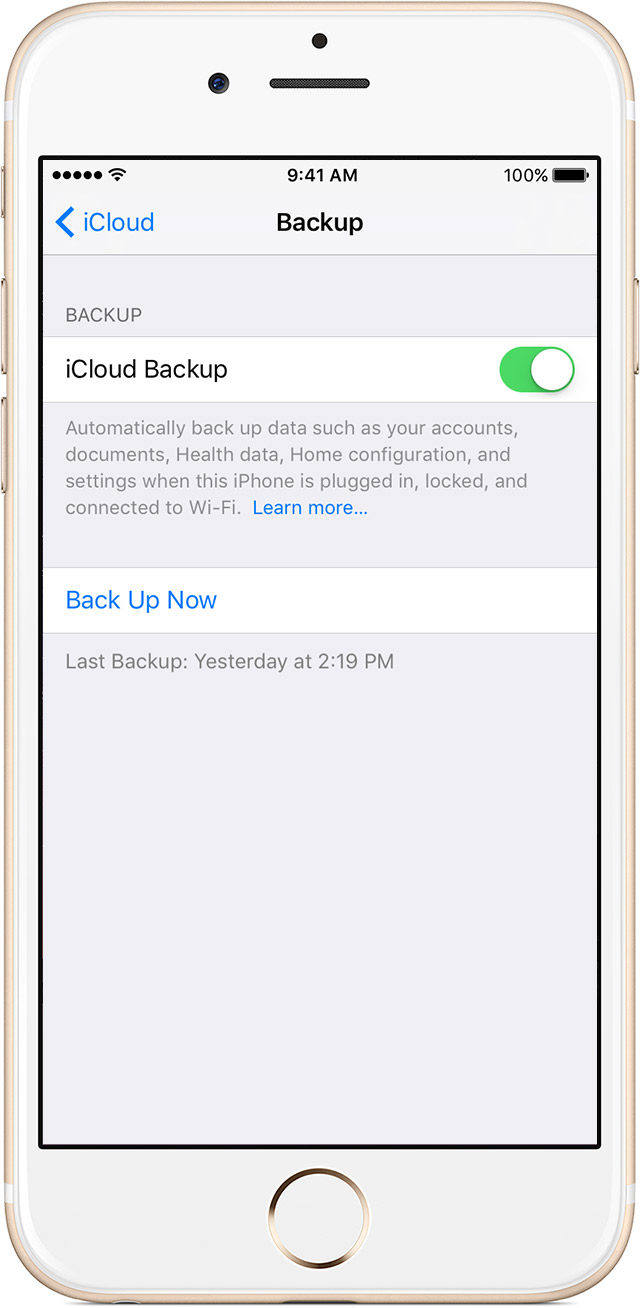
Restaurați datele de sănătate pe noul dvs. iPhone de pe iCloud
- 1.Dacă ați configurat deja noul dvs. iPhone, trebuie să ștergeți conținutul înainte de a putea muta datele aplicațiilor pentru sănătate. Atingeți Setări> General> Resetare> Ștergeți tot conținutul și setările. Cu această operație, noul dvs. telefon va reporni pe ecranul Hello.
- 2. Urmați setările de pornire până când vedeți interfața aplicații și date. Alegeți Restaurare din Backup iCloud> Următorul> Conectați-vă cu ID-ul Apple.
- 3. Verificați backup-ul nou creat pentru a restabili datele de sănătate de pe iCloud. Așteptați până la finalizarea procesului.
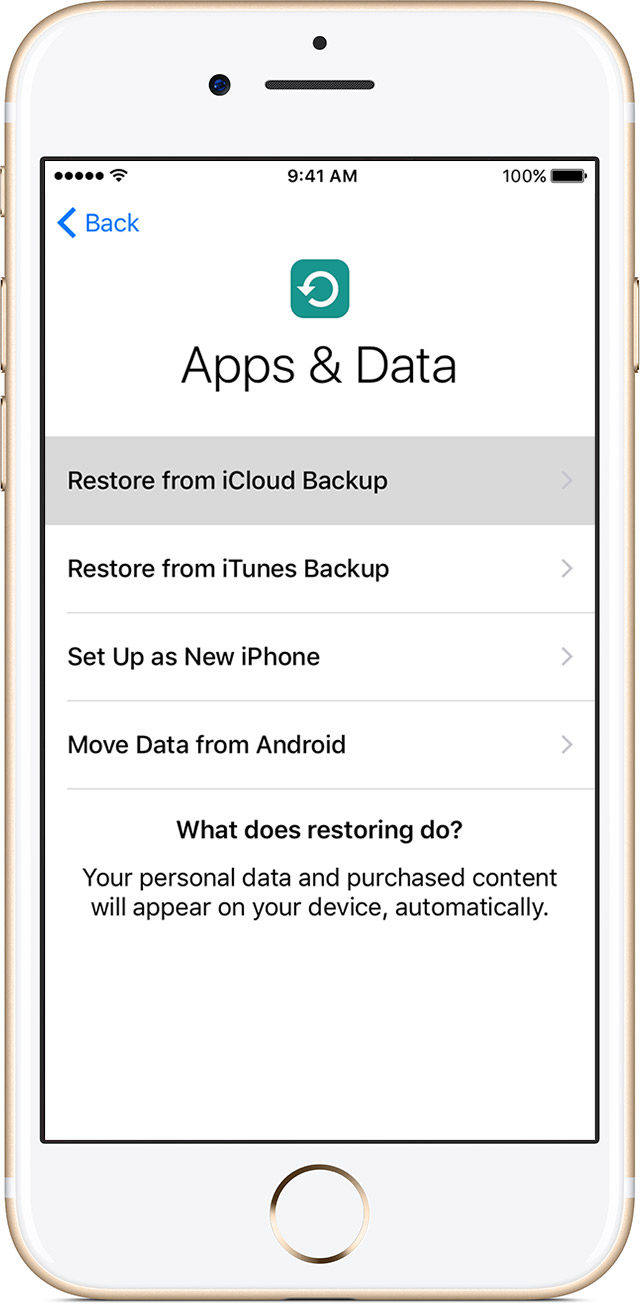
Cu această metodă trebuie să vă asumați risculdatele ar putea să lipsească din noul dvs. iPhone, iar iCloud poate lăsa unele date în special în cazul copiilor de rezervă mari. Dacă vi se cere să alegeți între cei doi, voi prefera mai mult backup criptat iTunes, în ciuda faptului că iTunes este lent și rămâne întotdeauna blocat pe computerul meu.
Cel mai bun instrument de transfer și gestionare a fișierelor iPhone la iTunes
Atât iTunes, cât și iCloud au restricțiitransferați și restabiliți datele iOS. Pe de o parte, doar transferul unic este compatibil cu iTunes sau iCloud, pe de altă parte, toate datele din iPhone vor fi înlocuite după restaurarea de la backup. Tenorshare iCareFone este una dintre cele mai bune alternative iTunes pentru transferul, backup și restaurarea fișierelor iPhone. Cu ajutorul acesteia puteți face backup în mod selectiv al tuturor informațiilor de pe dispozitivele iOS și puteți importa sau exporta 9 fișiere între iPhone / iPad și PC / Mac, inclusiv contacte, note, calendare, aplicații, marcaje, muzică, iBooks, fotografii, videoclipuri. Dacă vă preocupă utilizarea iTunes, vă rugăm să încercați Tenorshare iCareFone.









